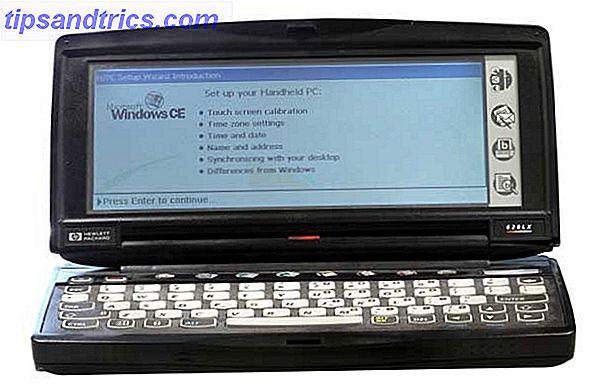La technologie avance à un rythme assez rapide, tellement qu'il n'est pas rare que vous vous retrouviez à acheter un nouvel ordinateur ou une pièce d'ordinateur. Par exemple, vous voudrez peut-être acheter un nouvel ordinateur portable ou remplacer un disque dur en train de mourir que votre système utilise actuellement. Dans des cas comme ceux-ci, ce serait génial si vous pouviez simplement déplacer votre système d'exploitation sur le nouveau disque dur ou le système avec le moins de bruit possible.
La technologie avance à un rythme assez rapide, tellement qu'il n'est pas rare que vous vous retrouviez à acheter un nouvel ordinateur ou une pièce d'ordinateur. Par exemple, vous voudrez peut-être acheter un nouvel ordinateur portable ou remplacer un disque dur en train de mourir que votre système utilise actuellement. Dans des cas comme ceux-ci, ce serait génial si vous pouviez simplement déplacer votre système d'exploitation sur le nouveau disque dur ou le système avec le moins de bruit possible.
Bien que cela puisse être un défi si vous utilisez Windows, en particulier quand il s'agit de la nécessité de réactiver votre copie, cela se fait beaucoup plus facilement si vous utilisez Linux. En fait, vous avez même le choix d'un certain nombre de façons différentes, mais je vais seulement recommander celles que je trouve les plus faciles.
Installation fraîche
La manière la plus courante de déplacer votre installation Linux sur un nouveau disque dur consiste simplement à réinstaller Linux sur le nouveau système et à copier tous vos fichiers. Bien que ce soit la manière la plus courante de déplacer votre système et vos fichiers, je ne recommanderais cela que si vous ne pouvez pas connecter les deux disques durs à la même machine, peu importe si vous déménagez sur un nouveau disque dur ou un nouveau disque dur. système. Lors de la sauvegarde de vos fichiers, vous devriez regarder dans les dossiers / home, / etc, / opt, / root, et / var pour tout ce que vous pourriez vouloir conserver. Les utilisateurs de bureau peuvent principalement rechercher dans le dossier / home car c'est là que se trouvent tous vos fichiers personnels, tandis que les utilisateurs du serveur doivent principalement consulter / etc et / var pour les fichiers de configuration et les données hébergées.
Conserver une liste des paquets installés

Les distributions basées sur Debian ont un moyen facile de lister tous les paquets installés sur votre système et d'écrire cette liste dans un simple fichier texte. Cette liste peut ensuite être utilisée sur votre nouvelle installation Linux pour marquer tous les paquets qui doivent être réinstallés. Pour créer la liste, vous devez exécuter la commande sudo dpkg --get-selections>/home/[your user name]/packagelist.txt, tout en remplaçant [votre nom d'utilisateur] par l'entrée appropriée. Pour marquer les packages à réinstaller sur le nouveau système, copiez le fichier texte sur ce système et exécutez la commande sudo dpkg --set-selections< /home/[your user name]/packagelist.txt .
Cela marquera tous les paquets que vous voulez récupérer, mais il ne les installera pas réellement tant que vous n'aurez pas exécuté la commande sudo apt-get -u dselect-upgrade . Cela devrait installer tous les paquets des dépôts officiels que vous aviez sur votre ancien système, donc beaucoup de logiciels Linux familiers devraient réapparaître après un certain temps pour télécharger et installer. N'oubliez pas de restaurer également vos données sauvegardées dans les dossiers appropriés, et ta-da! Votre système devrait maintenant être de retour à ce qu'il était!
Copier vos partitions
Si vous êtes en mesure de connecter les anciens et les nouveaux disques durs (ou le disque dur de l'ancien système et le disque dur du nouveau système) à la même machine, vous pouvez facilement copier la totalité des partitions Linux sur le nouveau disque dur. Cette méthode rendra beaucoup plus facile le maintien de votre environnement Linux, car vous n'aurez pas à installer la distribution et tous les paquets nécessaires. En plus d'avoir les deux disques durs connectés à la même machine d'une manière dans laquelle l'ordinateur les reconnaît tous les deux, vous aurez également besoin d'un lecteur DVD ou USB qui a l'environnement de distribution en direct.
A titre d'exemple, une copie gravée ou écrite de l'ISO Ubuntu fera très bien l'affaire - souvenez-vous simplement de la garder identique à ce que vous avez déjà installé, y compris si c'est 32 bits ou 64 bits. Une fois que vous avez l'environnement en direct à partir du DVD / USB en cours d'exécution, vous pouvez ouvrir Gparted et simplement copier les partitions que vous souhaitez conserver sur le nouveau disque dur en le "copiant et collant" dans l'interface. Lorsque vous copiez sur un disque plus grand, vous pouvez redimensionner après le déplacement, tandis que lorsque vous copiez sur un disque plus petit, vous devez redimensionner la partition avant de la déplacer. Une fois la ou les partition (s) copiée (s) sur le nouveau disque dur au point de satisfaction, vous devrez exécuter quelques commandes afin d'installer le bootloader correct sur le nouveau disque dur. Pour faire fonctionner le bootloader GRUB sur le nouveau disque dur, lancez:
sudo mount /dev/sdX# /mnt
sudo mount --bind /dev /mnt/dev
sudo mount --bind /proc /mnt/proc
sudo cp /etc/resolv.conf /mnt/etc/resolv.conf
sudo chroot /mnt
grub-install /dev/sdX
Vous devrez remplacer toutes les instances de "X" dans ces commandes pour le nouveau disque dur, et remplacer toutes les instances de "#" pour le numéro de partition de la partition Linux racine. Toutes ces informations peuvent être trouvées par l'intermédiaire de l'application Disques telle qu'elle se trouve dans le tableau de bord. Maintenant allez-y et déplacez le nouveau disque dur dans la bonne machine et démarrez-le pour charger votre distribution. Une fois dans votre instance Linux en cours d'exécution, vous devrez exécuter sudo update-grub pour vous assurer que le bootloader GRUB identifie correctement les partitions de votre système, sur tous les disques durs. C'est une étape particulièrement importante si vous avez une autre partition ou un autre disque dur avec un autre système d'exploitation comme Windows.
Conclusion
Heureusement, avec ces deux méthodes, vous pouvez passer rapidement, facilement et efficacement sur votre installation Linux vers un nouveau disque dur ou système. Pourvu que vous suiviez les instructions correctement, cela devrait fonctionner sans faute. Ceux qui ont des questions ou ceux qui ont besoin d'aide peuvent commenter cet article et je vais essayer de les aider du mieux que je peux.
Avez-vous déjà déplacé une installation Linux? Trouvez-vous ces instructions faciles? Avez-vous déjà consulté notre guide ultime sur Linux? Faites le nous savoir dans les commentaires!